Win10 시스템에서 화면 절전 시간을 사용자 정의하는 방법
- PHPz앞으로
- 2024-03-26 21:16:091057검색
PHP 편집자 Youzi가 Win10 시스템에서 화면 절전 시간을 사용자 정의하는 방법을 소개합니다. Win10 시스템에서 화면 절전 시간을 조정하면 컴퓨터의 에너지 절약 모드를 더 잘 관리하고 사용자 경험을 향상시키는 데 도움이 될 수 있습니다. 간단한 단계를 통해 개인적인 필요에 따라 화면 절전 시간을 설정할 수 있습니다. 컴퓨터를 사용하지 않을 때 컴퓨터가 자동으로 절전 모드로 전환되도록 하여 전력을 절약하고 하드웨어 수명을 연장하며 작업 효율성을 향상시킬 수 있습니다. Win10 시스템에서 화면 절전 시간을 쉽게 사용자 정의하는 방법을 알아보세요!
조정 방법
1. "win+i" 단축키를 사용하여 "설정" 인터페이스로 들어가서 "개인 설정" 옵션을 클릭하세요.
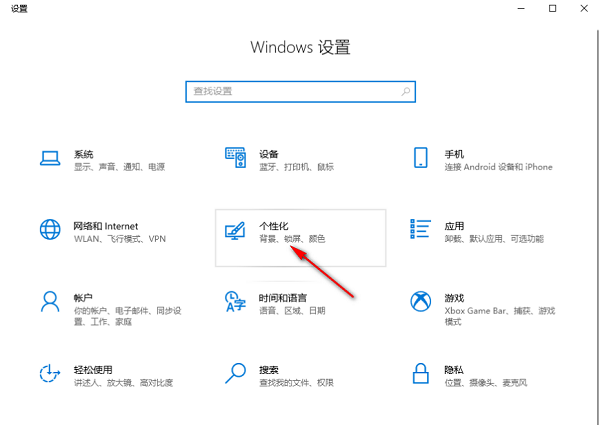
2. 그런 다음 왼쪽 열에서 "화면 잠금" 옵션을 클릭하고 오른쪽에서 "화면 시간 초과 설정"을 클릭하세요.
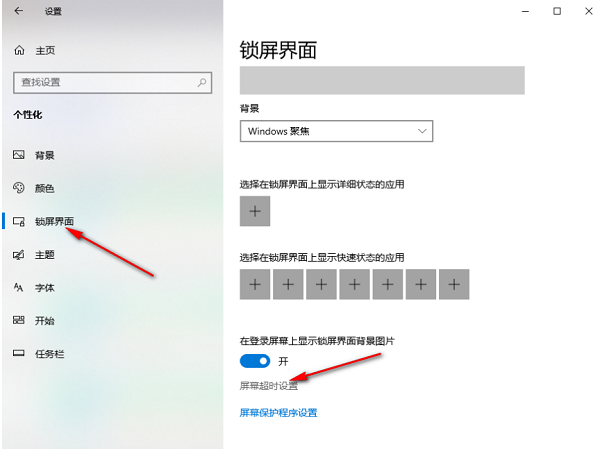
3. 그런 다음 "잠자기" 아래 옵션 상자의 드롭다운 버튼을 클릭하세요.

4. 마지막으로 필요에 따라 적절한 시간을 선택하세요.

W 키를 눌러 스타일러스 기능 실행
| 볼륨 조정이 수직 디스플레이로 설정되었습니다 | |||
| Win10 시스템을 정상적으로 종료할 수 없습니다 | Win10 컴퓨터 화면이 좁아졌습니다 | Win10 Xiaozhi 데스크탑 할일 파티션 복구 | |
| 알림 끄기 | 음질 최적화 | 작업 표시줄 트레이 아이콘 숨기기 | |
| 작동음 끄기 | 바탕화면 배경이 사라집니다 | 색상 필터 기능 | |
| 시작 시 음성 인식 실행 | 기본 공유 기능 끄기 | Win1 0 파란색 선택 상자 | |
| 가장 자주 사용하는 앱을 표시하지 않도록 설정 | 동기화 설정 켜기 | 종료 시 문서 열기 기록 지우기 | |
| 소리 시각적 알림 | 소리 출력 장치 | 문서 기록 자동 삭제 | |
| 폰트 부드럽게 닫힘 | 입력할 때 커서가 비정상적으로 점프합니다. | 대기 모드로 설정 | |
| Win10 브러시 새 데스크탑이 매우 느립니다 | Win10 인터페이스가 완전히 표시되지 않습니다 | 이중 시스템 삭제 | |
| 글꼴을 가져올 수 없습니다 | 애플리케이션 사운드 개별 조정 | ||
위 내용은 Win10 시스템에서 화면 절전 시간을 사용자 정의하는 방법의 상세 내용입니다. 자세한 내용은 PHP 중국어 웹사이트의 기타 관련 기사를 참조하세요!
성명:
이 기사는 nndssk.com에서 복제됩니다. 침해가 있는 경우 admin@php.cn으로 문의하시기 바랍니다. 삭제

